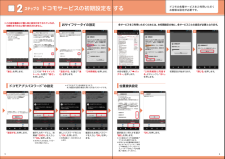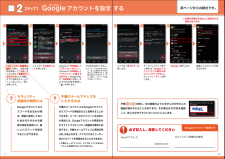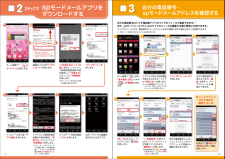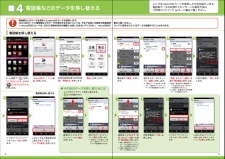Q&A
取扱説明書・マニュアル (文書検索対応分のみ)
"チェック"1 件の検索結果
"チェック"10 - 20 件目を表示
●「Xi」、「 F O M A 」 、「 i モ ー ド 」 、「 s p モ ー ド 」 、「 お サ イ フ ケ ー タ イ 」、「 d メ ニ ュ ー 」、「 d マ ー ケ ッ ト 」、 「spモード」ロゴ 、「 d メ ニ ュ ー 」ロゴ、「 d マ ー ケ ッ ト 」ロゴは株式会社NTTドコモの商標または登録商標です。●「microSD」、「microSDHC」および「microSDXC」 はSDアソシエ一ションの商標で す。 ●「Google」、「Google」ロゴ、 「Google音声検索 」、「Android」、「Google Play」、「Google Play」ロゴ、「Gmail」はGoogle Inc.の商標または登録商標 です。 ●「Wi-Fi」は、Wi-Fi Allianceの登録商標で す。 ●「AQUOS」、「AQUOS PHONE」は 、シャープ株式会社の登録商標または商標です。 ●その他掲載されている会社名、商品名は各社の商標または登録商標です。 ●本書に掲載されている画面は全てイメージです。ドコモの携帯電話からの場合お問い合わせ〈ドコモ インフォメーションセンター〉1 ...
ステップ0ドコモサービスの初期設定を する2ドコモの各種サービスをご利用いただくお客様は設定が必要です。※この設定画面はご購入時に設定が完了されていれば、 初期化を行わない限り表示されません。各サービスをご利用いただくためには、本初期設定の他に、各サービスごとの設定が必要となります。*ドコモのアプリを利用するうえで、 本人確認が必要な場合に用いられるパスワードです。おサイフケータイの設定ドコモアプリパスワード*の設定 位置提供設定「進む」を押します。「ご利用規則に同意する」にチェックし「はい」を 押します。初期設定が始まります。「閉じる」を押します。確認のため同じパスワードを入力し「OK」を押します。「OK」を押します。「ご利用規則」を 押します。 ここでは「今すぐインストール」を選び「進む」を押します。「設定する」を選び「進む」を 押します。新しいパスワードを入力し「OK」を 押します。※半角英数4 ~16文字を入力します。選択肢のいずれかを選び「進む」を押します。※この設定はドコモ位置情報アプリからも変更できます。※GPSによる位置情報を提供するには「 メニューキー」を押し「本体設定」>「ドコモサービ...
4SH-04E_J_01.fm[4/25]目次/注意事項?本端末は、データの同期や最新のソフトウェアバージョンをチェックするための通信、サーバーとの接続を維持するための通信など一部自動的に通信を行う仕様となっています。また、アプリケーションのダウンロードや動画の視聴などデータ量の大きい通信を行うと、パケット通信料が高額になりますので、パケット定額サービスのご利用を強くおすすめします。?お客様がご利用のアプリケーションやサービスによっては、Wi-Fi接続中であってもパケット通信料が発生する場合があります。?本端末のソフトウェアを最新の状態に更新することができます(nP.72)。?本端末は、OSのバージョンアップにより機能が追加されたり、機能の操作方法が変更になったりすることがあります。この追加・変更に関する内容の最新情報は、ドコモのホームページにてご確認ください。?OSをバージョンアップすると、 古いOSバージョンで使用していたアプリケーションが使えなくなる場合や、意図しない不具合が発生する場合があります。?紛失に備え、画面のロックを設定し端末のセキュリティを確保してください。?万が一紛失した場合は、 Goog...
グーグルGoogleアカウントを設定 するステップ12前ページからの続きです。ここでは「今は設定しない」を押します。ここでは「後で行う」を押します。そのままお待ちください。※パスワードの安全性が低いか、または無効な文字が含まれている場合はエラー画面が表示されますので「次へ」を押し、パスワードを設定し直してください。Googleの「利用規約」と「プライバシーポリシー」、Chromeの「利用規約」と「プライバシーに関するお知らせ」、Google Playの「利用規約」を 押 し 、それぞれの内容を確認し「 」を押します。データバックアップを行う場合は「Googleアカウントでこの端末を常にバックアップする」にチェックし「次へ」を押します。「Google」を押します。登録したアカウン卜が表示されます。「セキュリティ保護用の質問」を押し、任意の質問を選択して「回答」を入力します。「予備のメールアドレス」の入力欄に、すでにお持ちのメールアドレスを入力し、「 」を押します。予備のメールアドレスを入力するのはセキュリティ保護用の質問とは必ず記入し、保管してくださいGoogleアカウント登録メモGmailアドレスセキ...
spモードメールアプリをダウンロードする自分の電話番号・ spモードメールアドレスを確認するステップ22 3自分の電話番号が表示されます。「編集」を押すと、マイプロフィールの 編集ができます。090-0000-XXXX△△△△△@docomo.ne.jp● メールアドレス 以外の項目を 編集するには自分の電話番号はドコモ電話帳アプリのマイプロフィールで確認できます。*1また、 spモードメールアドレスはマイプロフィールを編集する際に簡単に引用できます。マイプロフィールには、電話番号やメールアドレス以外の情報(住所や誕生日など)が登録できます。*1 SIMカードが端末に挿入されている必要があります。「アップデート」を 押します。画面を上になぞり「ダウンロード」を押します。インストール完了後「アプリ起動」を押します。ソフトウェア使用許諾契約書の内容を確認し「同意する」にチェックして「利用開始」を 押します。※【メッセージS(スペシャル)受信に関して】内容を確認し、メッセージSを受け取る場合は「承諾する」にチェックを入れます。「ご利用にあたって(必読 )」を押し、ソフトウェア使用許諾契約書の内容を確認して「同...
電話帳などのデータを移し替える4ここでは microSDカードを使用した方法を紹介します。電話帳データのお預かりセンターへの保存方法はご利用ガイドブック spモード編をご覧ください。電話帳の「選択」を押します。ここではブックマークを移し替えます。 からの続きです。「追加」または「上書き」を選び「復元開始」を押します。※追加:登録済みの電話帳データに追加されます(元のデータは削除されません)。※上書き:登録済みの電話帳データが削除されます。内容を確認し「OK」を押します。復元するデータにチェックし「選択」を押します。※「最新データを選択」を押すと、最新のバックアップデータが自動選択されます。「復元」を押します。しばらくすると電話帳の移し替えが完了します。「トップに戻る」を押します。しばらくするとブックマークの移し替えが完了します。「トップに戻る」を押します。ドコモアプリパスワードを入力し「OK」を押します。「microSDカ ー ド へ 保存」を押します。ホーム画面で「 」を押し「ドコモサービス」の中の「 ドコモバックアップ」を 押しま す。● その他のデータを移し替えるには1 2 3 4...
spモードメールのメールを新規作成 する・見る・返信する7内容を閲覧したいメールを押します。2013/02/25 12:34*******@ docomo.ne.jp*******@ docomo.ne.jp*******@docomo.ne.jp *******@docomo.ne.jp*******@docomo.ne.jp *******@docomo.ne.jp5511 16 22 27 33 38 44 4連絡先一覧からメールを送信したい相手のボックスをチェックし「決定」を押します。「新規メール」を押します。「受信メール」を押します。「SUB」欄を押し、件名を入力後「TEXT」欄を押します。メール作成画面が表示されるので「TEXT」欄を 押します。作成画面が表示されたら「 」を押します。※送信先を直接入力する場合は「TO」欄を押します。「受信BOX」を押します。本文を入力後「決定」を押します。本文を入力し「決定」を押します。宛先入力方法が表示されるので、お好みの検索方法を押します。メールが表示されます。「送信」を押します。「送信」を押します。メールを新規作成する受信メールを見る メールを返...
ワイファイWi-Fiを設定する知っておくと便利な機能10Wi-Fi とは接続に必要な情報を入力し「接続」を押します。「 」を押してONにし ます。※なぞっても切り替えが可能です。画面を上になぞり「Wi-Fi」を押します。選択したWi-Fiネットワークに接続されていることが確認できます。現在検出されているWi-Fiネットワークが表示されますので、接続したいネットワークの名称を押します。sample 1インターネットに接続する方法には、Xi・FOMAで接続する方法とWi-Fiで接続する2つの方式があります。Wi-Fi方式では、高速大容量通信が可能で、高画質な動画などのファイルの通信に適しています。※Wi-Fiは、無線LANで接続しますので、無線LANのアクセスポイントの近くにいる必要があります。Wi-Fiでの通信が切断された場合には自動的にXi・FOMAでの通信に切り替わり、パケット通信料がかかります。docomo Wi-Fiの設定方法については、ドコモのWi-Fiガイドブックをご覧ください。ホーム画面で「 メニューキー」を押し「本体設定」を押します。sample 1sample 2sample 3...
38SH-04E_J_02.fm[38/55]ご使用前の確認と設定[z]をタッチしたり画面をロングタッチしたりすると、その画面で利用できる機能(メニュー)が表示されます。例:ホーム画面最近使用したアプリケーションの履歴を表示し、アプリケーションを起動することができます。1[},]2履歴を利用する設定項目の横にチェックボックスが表示されているときは、チェックボックスをタッチすることで設定の有効/無効や[ON]/[OFF]を切り替えることができます。例:位置情報サービス画面、アラーム画面?[0]は有効、[1]は無効の状態です。端末を傾けたときに画面の表示が切り替わります。?端末が地面に対して水平に近い状態で向きを変えても、縦/横表示は切り替わりません。?自動的に切り替わらないように設定することもできます。H+yを1秒以上押すと、表示中の画面を本体メモリに保存できます。?撮影時にシャッター音が鳴ります。?保存したスクリーンショットはギャラリーで確認することができます。メニューを呼び出すアプリケーション使用履歴の利用設定項目リスト設定の切替縦/横表示スクリーンショットを撮影SH-04E_J_QSG.book 38 ...
64SH-04E_J_10.fm[64/85]付録?まずはじめに、ソフトウェアを更新する必要があるかをチェックして、必要な場合にはソフトウェアを更新してください(nP.72)。?気になる症状のチェック項目を確認しても症状が改善されないときは、裏表紙の「故障お問い合わせ先」、またはドコモ指定の故障取扱窓口までお気軽にご相談ください。付録トラブルシューティング(FAQ)故障かな?と思ったら電源本端末の電源が入らない?電池パックが正しく取り付けられていますか。P.30?電池切れになっていませんか。 P.31充電充電ができない充電イルミが点灯しない、または点滅する?電池パックが正しく取り付けられていますか。P.30?アダプタの電源プラグやシガーライタープラグがコンセントまたはシガーライターソケットに正しく差し込まれていますか。P.34?アダプタと本端末が正しくセットされていますか。P.34?ACアダプタ(別売)をご使用の場合、ACアダプタと本端末がしっかりと接続されていますか。P.34?充電しながら通話や通信、その他機能の操作を長時間行うと、本端末の温度が上昇して充電が停止することがあります。その場合は、本端末の温度...
- 1